
Când închideți capacul MacBook-ului, acesta se culcă. Nu există setări de sistem pe care să le puteți modifica și nici o comandă pe care să o puteți executa pentru a schimba acest lucru. Dar există o excepție majoră de la această regulă și un alt program terță parte care vă oferă controlul.
V-am spus cum împiedicați-vă computerul să adoarmă , dar acest lucru este puțin diferit. Spuneți că doriți ca MacBook să ruleze în timp ce este închis, astfel încât să puteți elibera spațiu pe birou sau să îl lăsați ca un server care rulează pentru acces la distanță. Aveți două opțiuni.
Fără software terță parte: conectați un afișaj extern
În mod implicit, MacBook-ul dvs. va merge în repaus în momentul în care închideți capacul. Dar există o excepție, după cum explică Apple aici . Pentru a rezuma, MacBook-ul dvs. va rămâne treaz în timp ce este închis dacă:
- Sursa de alimentare este conectată și
- Este conectat un afișaj extern și
- Este conectat un mouse extern și o tastatură. Ambele funcții sunt USB și Bluetooth.
Dacă aveți toate acestea, puteți închide laptopul fără ca acesta să doarmă, transformându-vă laptopul într-un computer desktop improvizat. Dacă aveți un ecran mare care vă ocupă întregul birou, acesta este probabil cel mai bun mod de a utiliza MacBook-ul.
Dacă Mac-ul dvs. rulează macOS 10.7 (Lion) sau o versiune ulterioară, puteți deschide pur și simplu MacBook-ul pentru a reactiva afișarea acestuia. Dacă utilizați o versiune anterioară de macOS, cum ar fi 10.6 (Snow Leopard) sau o versiune anterioară, aceasta nu va funcționa. Nu vă panicați: trebuie doar să puneți Mac-ul în stare de repaus, să deconectați ecranul, apoi să îl închideți și să îl deschideți.
Fără afișaj extern: utilizați InsomniaX
Ce se întâmplă dacă doriți să vă mențineți MacBook-ul închis fără a conecta un afișaj extern și intrări? Veți avea nevoie de un fel de program terță parte pentru a face acest lucru. Iti recomandam InsomniaX , un program gratuit care rulează din bara de meniu. Descărcați aplicația și veți avea un fișier .TGZ.
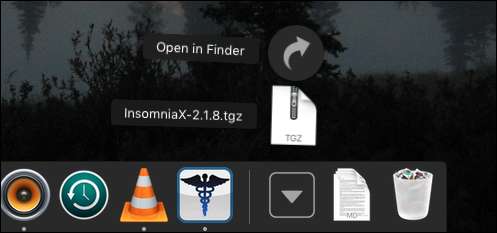
Va trebui instalați The Unarchiver pentru a deschide acest fișier comprimat și a dezvălui aplicația în sine.
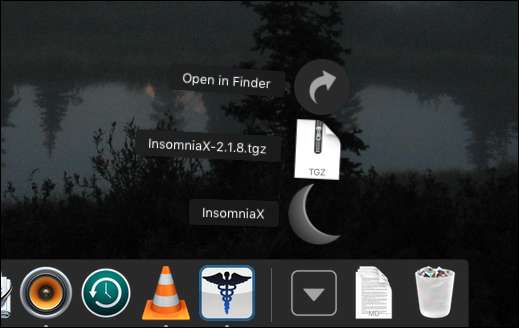
Pentru a instala InsomniaX, trageți programul în folderul Aplicații. Rulați programul și îl veți găsi în bara de meniu.

Când este bifată opțiunea „Dezactivați somnul capacului”, puteți închide MacBook-ul fără ca acesta să adoarmă. Dacă tot ce doriți să faceți este să închideți MacBook-ul și să-l lăsați să funcționeze, cel mai ușor lucru de făcut este să bifați doar această opțiune. „Disable Idle Sleep”, între timp, va împiedica Mac-ul să doarmă deloc, în același mod programe precum Amfetamina sau Cofeina .
Mai jos, veți găsi opțiunea de a dezactiva capacul sau dormitul inactiv pentru o anumită perioadă de timp. Faceți clic pe aceste opțiuni și se va deschide o fereastră cu un glisor.
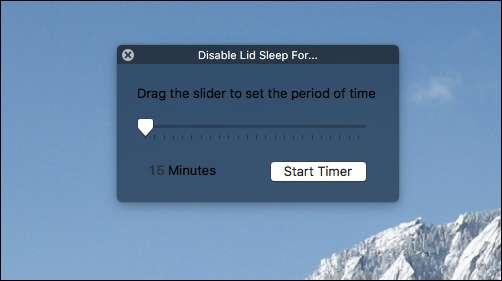
Alegeți cât de mult doriți ca computerul dvs. să rămână treaz și sunteți bun. Dacă doriți doar ca computerul dvs. să rămână treaz suficient timp pentru a termina descărcarea sau pentru a reda un anumit album, aceasta ar putea fi o opțiune bună pentru dvs.
Veți găsi alte câteva opțiuni în „Preferințe”.
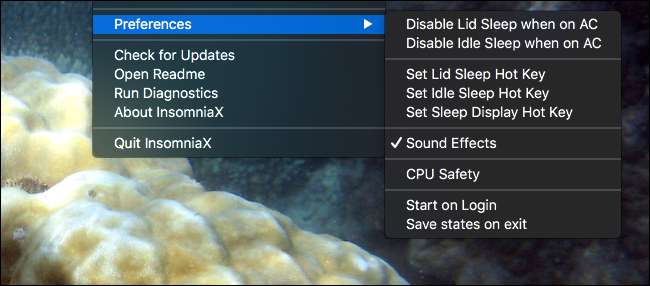
De exemplu, puteți dezactiva în mod specific să dormiți atunci când capacul este închis dacă sursa de alimentare este conectată. Funcția „Siguranță CPU” va permite Mac-ului dvs. să adoarmă în caz de potențială supraîncălzire. De asemenea, puteți seta comenzi rapide de la tastatură pentru declanșarea atât a capacului, cât și a dormirii inactiv.
Cam atât! În cea mai mare parte, vă recomand să deschideți pur și simplu InsomniaX atunci când doriți ca computerul dvs. să rămână treaz în timp ce este închis și nu îl deschideți altfel. Aplicația este pasivă, ceea ce înseamnă că setările dvs. nu vor fi amintite când reporniți computerul Mac și deschideți din nou InsomniaX.







